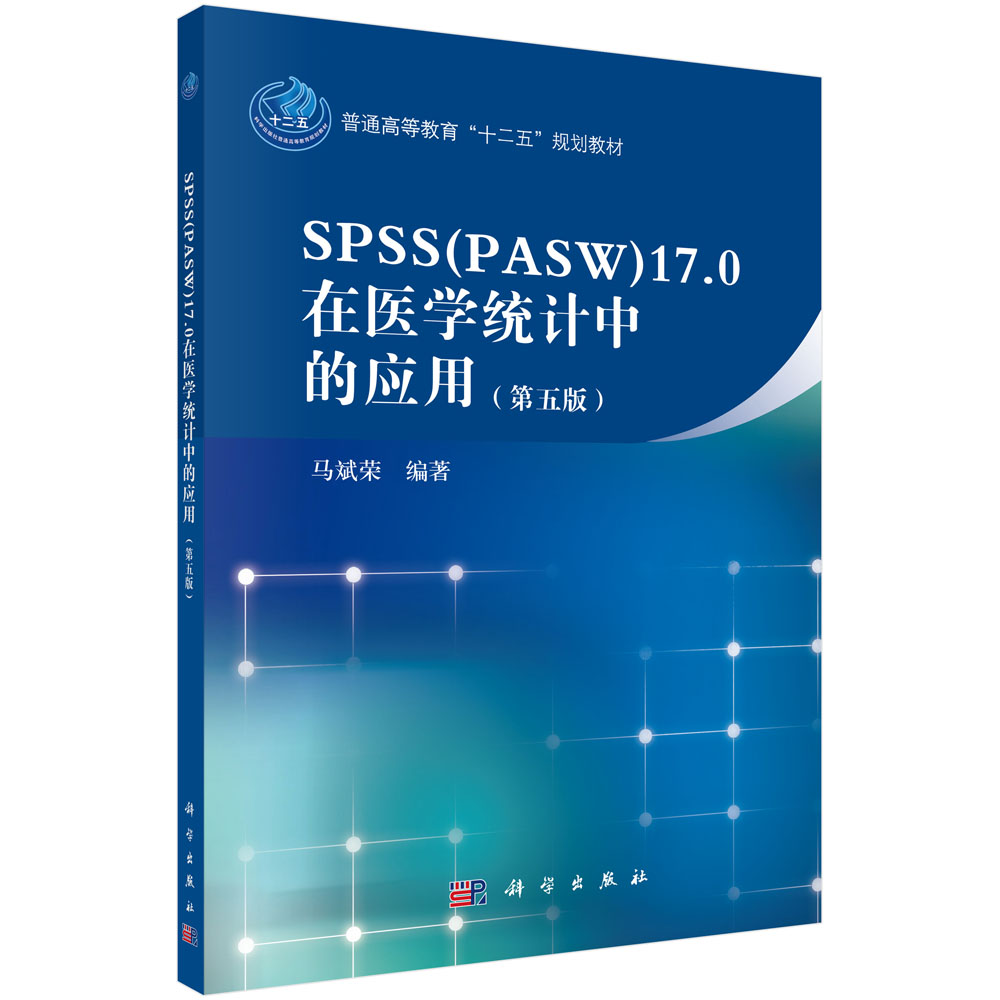
出版社: 科学
原售价: 45.00
折扣价: 35.55
折扣购买: SPSS17.0在医学统计中的应用(第5版普通高等教育十二五规划教材)
ISBN: 9787030418395
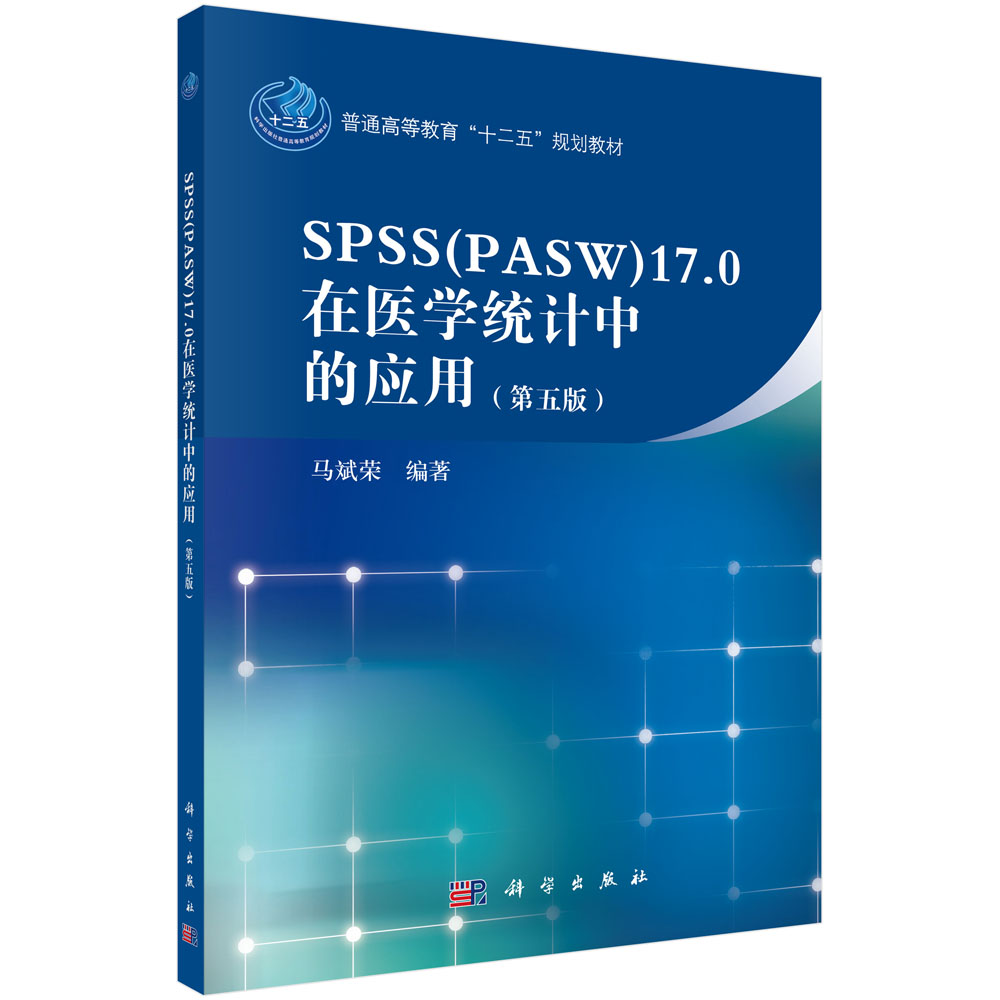
第一章 数据文件的建立
数据文件的建立是指把科研工作过程中采集的各种信息(information)、数据(da-ta)以某种方式存入计算机的磁盘中,建立可随时存取、修改、统计分析的数据文件的全过程。一般来说,它包括数据编码、建立数据文件的框架结构、数据录入、选定数据文件名及保存数据等几个步骤。
例1.1 北京儿童医院李龙教授进行了“围手术期输血与先天性巨结肠术后感染关系的探讨”的研究课题,共观察了86个病例,每个病例采集的数据为性别、年龄(月龄)、红血球压积、手术方式、疾病部位、手术持续时间(min)、手术中失血量(mL)、手术中输血次数、手术中输血量(mL/kg体重)及感染与否等。
其原始数据如表1.1所示。
表1.1 围手术期输血对先天性巨结肠术后感染关系的探讨的数据
第一节 数据编码
在建立数据文件之前首先要进行数据编码(data code)。它包括如下三个层次。
一、定义数据项的变量名(variable name)
在例1.1中,涉及病例号、性别、月龄、红血球压积、手术方式、疾病部位、手术持续时间、手术中失血量、手术中输血次数、手术中输血量及感染与否等11个数据项,应该对每一个数据项确立一个变量名。本例中的变量名如下:
num 病例号
sex 性别
age 月龄
hct 红血球压积
pt 手术方式
da 疾病部位
time 手术持续时间
lb 手术中失血量
bn 手术中输血次数
bc 手术中输血量
infect 感染与否
为数据项取变量名时,应该遵循如下原则:
(1)变量名可以是多个字符,可以用汉语拼音或英文缩写,并且可以是汉字。
(2)变量名不能使用SPSS的保留字。SPSS的保留字有ALL、AND、OR、NOT、EQ、GE、GT、LE、LT、NE、TO、WITH及一些常用的函数符号等。
(3)系统中不区分变量名中的大小写字母。例如,ABCD与abcd被认为是同一变量。
二、定义数据项的变量标签(variable label)
定义变量标签是对该变量名所表示的数据项内涵的进一步说明,而变量标签不受字符位数的限制,可以较详细地表达该变量的内涵。变量标签可以用英文,也可以用中文。在统计分析过程的输出中,会在变量名对应的位置显示该变量的英文或中文的标签。这将有助于理解输出结果。
变量标签是一个可选择(optional)的属性,可以定义,也可以不定义。例1.1的变量标签如表1.2所示。
表1.2 例1.1的变量标签
三、定义变量取值的变量值标签(value label)
每个变量名对应一个数据项,每个变量取不同的值(简称为变量值),表示数据项中的不同信息。有时为了更好地理解统计分析过程中的输出结果,要进一步给变量不同的取值赋以不同的标签,以便对不同的信息作出解释。在输出结果的相应位置上会出现该标签,使读者一目了然。
并不是所有变量值都要定义标签,一般来说,只有离散变量才给变量值定义标签。例1.1的变量值标签如表1.3所示。
表1.3 例1.1的变量值标签
第二节 定义变量和构建数据文件框架结构
定义变量包括定义变量名、变量类型、变量长度(小数点位数)、变量标签、变量值标签、缺失值和变量显示格式(宽度、对齐方式)等。
定义变量的步骤如下。
1.启动SPSS Statistics 17.0,进入定义变量的对话框
(1)首先进入Windows 2003/XP,在“开始”菜单中找到SPSS Statistics 17.0的图标,如图1.1(a)或(b)所示。
(2)单击图标中的“SPSS Statistics 17.0”或“PASW Statistics 17”, 即可启动SPSS Statistics 17.0。
一旦启动,将在屏幕上显示SPSS Statistics 17.0主界面(变量定义对话框),如图1.2所示。
在图1.2显示的SPSS Statistics 17.0主界面的第一行出现了数据编辑(data edi-tor)栏目,它由11个菜单项目组成的主菜单。其内容如下:
图1.1 SPSS Statistics 17.0图标
图1.2 SPSS Statistics 17.0主界面(变量定义对话框)
①File 文件操作;
②Edit 文本编辑;
③View 视图;
④Data 数据文件的建立和编辑;
⑤Transform 数据转换;
⑥Analyze 统计分析;
⑦Graphs 统计图表的建立和编辑;
⑧Utilities 实用的一些工具;
⑨Add-ons 辅助信息;
⑩Window 窗口信息与控制;
⑩Help 帮助。
每个菜单都包括一系列功能,用鼠标单击可出现下拉式菜单,供读者进一步选择和操作。这些功能将在后面章节中陆续介绍。
从图1.2左下角可见“Variable View”,表示当前它是定义变量的视图。
此时,屏幕出现与变量有关的字段如下:
Name 变量名
Type 变量类型
Width 变量宽度